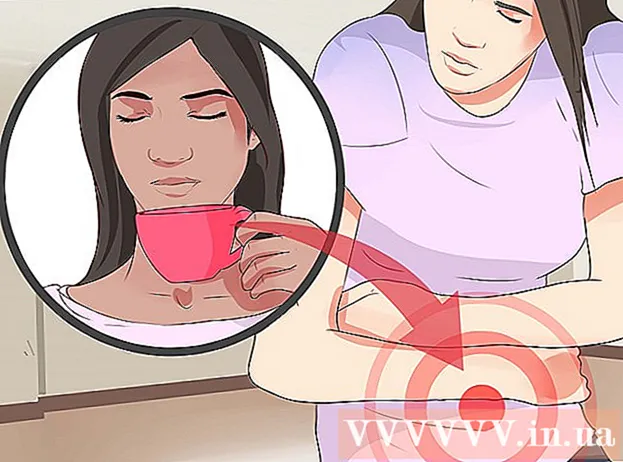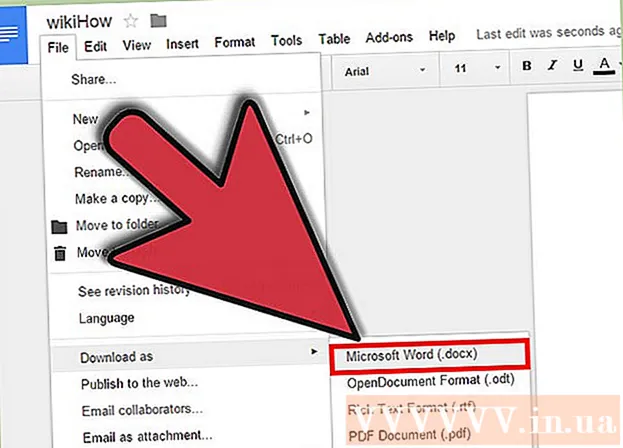రచయిత:
Sara Rhodes
సృష్టి తేదీ:
12 ఫిబ్రవరి 2021
నవీకరణ తేదీ:
1 జూలై 2024

విషయము
- విధానం 2 లో 3: తాత్కాలిక పాస్వర్డ్ను సృష్టించండి
- విధానం 3 లో 3: మీ ఖాతాను డిస్కనెక్ట్ చేస్తోంది
- చిట్కాలు
- హెచ్చరికలు
- ఫైర్ఫాక్స్ మరియు క్రోమ్ రెండూ ఉచిత ప్రోగ్రామ్లు.
 2 మీకు కావలసిన పొడిగింపును డౌన్లోడ్ చేయండి. మీరు పని చేస్తున్నప్పుడు మిమ్మల్ని దృష్టి మరల్చే ఫేస్బుక్ వంటి వెబ్సైట్లను బ్లాక్ చేయడానికి అనేక ప్లగిన్లు (పొడిగింపులు) ఉన్నాయి. ఫైర్ఫాక్స్లో అత్యంత ప్రజాదరణ పొందిన ఎక్స్టెన్షన్లలో ఒకటి లీచ్బ్లాక్, అయితే క్రోమ్ కోసం ఇది స్టే ఫోకస్ చేయబడింది.
2 మీకు కావలసిన పొడిగింపును డౌన్లోడ్ చేయండి. మీరు పని చేస్తున్నప్పుడు మిమ్మల్ని దృష్టి మరల్చే ఫేస్బుక్ వంటి వెబ్సైట్లను బ్లాక్ చేయడానికి అనేక ప్లగిన్లు (పొడిగింపులు) ఉన్నాయి. ఫైర్ఫాక్స్లో అత్యంత ప్రజాదరణ పొందిన ఎక్స్టెన్షన్లలో ఒకటి లీచ్బ్లాక్, అయితే క్రోమ్ కోసం ఇది స్టే ఫోకస్ చేయబడింది. - ఫైర్ఫాక్స్లో లీచ్బ్లాక్ను ఇన్స్టాల్ చేయండి. ఫైర్ఫాక్స్ బటన్ని క్లిక్ చేసి, యాడ్-ఆన్లను ఎంచుకోండి. శోధన పెట్టెలో leechblock ని నమోదు చేయండి. శోధన పెట్టెకు కుడి వైపున ఉన్న "ఇన్స్టాల్" బటన్ని క్లిక్ చేయండి. లీచ్బ్లాక్ స్వయంచాలకంగా డౌన్లోడ్ మరియు ఇన్స్టాల్ చేయబడుతుంది. ఫైర్ఫాక్స్ పునప్రారంభించండి.
- Chrome లో StayFocused ని ఇన్స్టాల్ చేయండి. మెనూ బటన్ పై క్లిక్ చేయండి టూల్స్ - ఎక్స్టెన్షన్స్ ఎంచుకోండి. పేజీని క్రిందికి స్క్రోల్ చేయండి మరియు మరిన్ని పొడిగింపులను పొందండి లింక్పై క్లిక్ చేయండి. సెర్చ్ బాక్స్లో స్టే ఫోకస్డ్గా నమోదు చేయండి. StayFocused పక్కన ఉన్న "+ Free" బటన్ని క్లిక్ చేయండి. నిర్ధారణ విండో కనిపించినప్పుడు "జోడించు" బటన్ని క్లిక్ చేయండి.
 3 మీ పొడిగింపును అనుకూలీకరించండి. మీకు కావలసిన పొడిగింపును మీరు ఇన్స్టాల్ చేసిన తర్వాత, నిర్దిష్ట సమయాల్లో ఫేస్బుక్ను బ్లాక్ చేయడానికి మీరు దాన్ని కాన్ఫిగర్ చేయాలి. ప్రతి దాని స్వంత విధానం ఉంది.
3 మీ పొడిగింపును అనుకూలీకరించండి. మీకు కావలసిన పొడిగింపును మీరు ఇన్స్టాల్ చేసిన తర్వాత, నిర్దిష్ట సమయాల్లో ఫేస్బుక్ను బ్లాక్ చేయడానికి మీరు దాన్ని కాన్ఫిగర్ చేయాలి. ప్రతి దాని స్వంత విధానం ఉంది. - లీచ్బ్లాక్ - ఫైర్ఫాక్స్ మెనుపై క్లిక్ చేసి, యాడ్-ఆన్లను ఎంచుకోండి. లీచ్బ్లాక్ను కనుగొని, సెట్టింగ్ల బటన్ని క్లిక్ చేయండి. ప్రాధాన్యతల విండో మధ్యలో ఉన్న పెద్ద పెట్టెకు "www.facebook.com" ని జోడించండి.
- "ఎప్పుడు నిరోధించాలి" ట్యాబ్పై క్లిక్ చేసి, నిరోధించే షెడ్యూల్ను సెట్ చేయండి. సమయం 24 గంటల ఫార్మాట్లో నమోదు చేయబడింది. మీరు వెబ్సైట్లో గడిపిన నిర్దిష్ట సమయం తర్వాత లేదా పగటిపూట నిర్దిష్ట గంటలలో లేదా రెండింటినీ ఒకే సమయంలో బ్లాక్ చేయడం సెటప్ చేయవచ్చు.
- మీరు వెబ్సైట్ను సందర్శించినప్పుడు ఏమి జరుగుతుందో ఎంచుకోవడానికి "ఎలా నిరోధించాలి" ట్యాబ్పై క్లిక్ చేయండి. డిఫాల్ట్గా, పొడిగింపు నోటిఫికేషన్ కనిపిస్తుంది, కానీ మీకు కావాలంటే మీరు మరొక వెబ్సైట్కి దారిమార్పును కూడా సెటప్ చేయవచ్చు.
- అధునాతన ఎంపికలను కాన్ఫిగర్ చేయడానికి అధునాతన ట్యాబ్పై క్లిక్ చేయండి. ఇక్కడ మీరు వెబ్సైట్లను బ్లాక్ చేస్తున్నప్పుడు లీచ్బ్లాక్ యాప్ సెట్టింగ్లకు యాక్సెస్ను బ్లాక్ చేయవచ్చు లేదా ఫైర్ఫాక్స్ సెట్టింగ్లకు యాక్సెస్ను బ్లాక్ చేయవచ్చు. ఇది దేనికి దారితీస్తుందో మీరు అర్థం చేసుకున్నప్పుడు మాత్రమే ఈ ఎంపికలను ఎంచుకోండి (వెబ్సైట్లను నిరోధించేటప్పుడు మీరు ఈ సెట్టింగ్లను తెరవలేరు).
- పాస్వర్డ్ని జోడించండి. లీచ్బ్లాక్ పొడిగింపుకు పాస్వర్డ్ను జోడించడానికి ఎంపికల విండో ఎగువన ఉన్న యాక్సెస్ కంట్రోల్ ట్యాబ్పై క్లిక్ చేయండి. పాస్వర్డ్ భద్రత కోసం ఉపయోగించబడదు, కానీ మీ మధ్య మరొక అడ్డంకిని స్థాపించడానికి మరియు లాక్ తీసివేయడానికి. ఈ విధంగా, అన్బ్లాక్ చేయడానికి ముందు మీకు ఆలోచించడానికి సమయం ఉంటుంది.
- దృష్టి పెట్టండి... మీ వెబ్ బ్రౌజర్లోని టూల్బార్లోని స్టే ఫోకస్డ్ ఐకాన్పై క్లిక్ చేయండి. కనిపించే విండో దిగువన ఉన్న "సెట్టింగులు" లింక్పై క్లిక్ చేయండి.
- "బ్లాక్ చేయబడిన సైట్లు" మెను ఎంపికపై క్లిక్ చేయండి. మీరు తెరిచే సెట్టింగుల విండో యొక్క ఎడమ వైపున కనుగొనవచ్చు. "Www.facebook.com" ని జోడించి, "బ్లాక్ చేయబడిన సైట్లను జోడించు" బటన్పై క్లిక్ చేయండి. మిమ్మల్ని మీరు అన్బ్లాక్ చేయకుండా ఉండాలనుకుంటే, "బ్లాక్ ఎక్స్టెన్షన్స్ పేజీని బ్లాక్ చేయండి!" బ్లాక్ చేయబడిన జాబితాకు ఎక్స్టెన్షన్స్ పేజీని జోడించడానికి ఎంపికను ఎంచుకోండి.
- నిరోధించే షెడ్యూల్ను సెటప్ చేయండి. నిరోధించే షెడ్యూల్ను కాన్ఫిగర్ చేయడానికి మొదటి నాలుగు ఎంపికలను ఉపయోగించండి. బ్లాక్ చేయబడిన అన్ని వెబ్సైట్ల కోసం టైమర్ని ప్రారంభించడానికి "గరిష్ట సమయం అనుమతించబడింది". టైమర్ గడువు ముగిసిన తర్వాత, మీరు ఆ రోజు పేర్కొన్న వెబ్సైట్లను సందర్శించలేరు. "యాక్టివ్ డేస్" అనేది స్టే ఫోకస్డ్ లాక్ ఏ రోజుల్లో పని చేస్తుందో నిర్వచించడానికి మిమ్మల్ని అనుమతిస్తుంది. "యాక్టివ్ అవర్స్" వెబ్సైట్లు బ్లాక్ చేయబడే రోజు సమయాన్ని సెట్ చేస్తుంది. "డైలీ రీసెట్ టైమ్" అనేది టైమర్లు రీసెట్ చేయబడే రోజు సమయం.
- "న్యూక్లియర్ ఆప్షన్" ను కాన్ఫిగర్ చేయండి.వ్యాపార సమయంలో వెబ్ బ్రౌజింగ్కు వ్యతిరేకంగా ఇది చివరి స్థాయి రక్షణ, మరో మాటలో చెప్పాలంటే, డిఫాల్ట్గా, ఈ ఫీచర్ అన్ని వెబ్సైట్లను నిర్దిష్ట సమయం వరకు బ్లాక్ చేస్తుంది, అయితే మీరు కొన్ని వెబ్సైట్లను మాత్రమే బ్లాక్ చేసేలా ఈ ఆప్షన్ని మార్చవచ్చు.
- ఒక పనిని జోడించండి. వెబ్సైట్లను అన్బ్లాక్ చేయాలనే కోరిక చాలా బలంగా ఉంటుందని మీరు అనుకుంటే, పనిని సెట్ చేయండి. వ్యాకరణ తప్పులు చేయకుండా మీరు ఒక నిర్దిష్ట టెక్స్ట్ యొక్క పేరాను వ్రాయవలసి ఉంటుంది.
 4 పొడిగింపును ఉపయోగించండి. మీరు Facebook ని బ్లాక్ చేయడానికి షెడ్యూల్ సెట్ చేసిన తర్వాత, మీ ఎక్స్టెన్షన్ పని చేయడం ప్రారంభిస్తుంది. దాన్ని ఆపివేయడానికి, మీరు సెట్ చేసిన అన్ని అడ్డంకులను మీరు దాటవలసి ఉంటుంది. ఈ కోరికను అధిగమించడానికి ప్రయత్నించండి!
4 పొడిగింపును ఉపయోగించండి. మీరు Facebook ని బ్లాక్ చేయడానికి షెడ్యూల్ సెట్ చేసిన తర్వాత, మీ ఎక్స్టెన్షన్ పని చేయడం ప్రారంభిస్తుంది. దాన్ని ఆపివేయడానికి, మీరు సెట్ చేసిన అన్ని అడ్డంకులను మీరు దాటవలసి ఉంటుంది. ఈ కోరికను అధిగమించడానికి ప్రయత్నించండి! - అన్ని వెబ్ బ్రౌజర్లలో పొడిగింపులను ఇన్స్టాల్ చేయండి, బలహీనత సమయంలో వాటి మధ్య మారడాన్ని మీరు నివారించాలి.
విధానం 2 లో 3: తాత్కాలిక పాస్వర్డ్ను సృష్టించండి
 1 కొత్త ఇమెయిల్ చిరునామాను సృష్టించండి. మీరు Yahoo, Gmail, Mail.com, Outlook.com మరియు అనేక ఇతర సేవల నుండి ఎంచుకోవచ్చు.
1 కొత్త ఇమెయిల్ చిరునామాను సృష్టించండి. మీరు Yahoo, Gmail, Mail.com, Outlook.com మరియు అనేక ఇతర సేవల నుండి ఎంచుకోవచ్చు.  2 మీ ఇమెయిల్ను Facebook కి మార్చండి. మీ కొత్త చిరునామాను మీ ప్రాథమిక చిరునామాగా చేసుకోండి. మీ ప్రాధమిక Facebook ఇమెయిల్ చిరునామా మీ సామాజిక వర్గాలలో తాజా కార్యాచరణకు సంబంధించిన అన్ని నోటిఫికేషన్లు పంపబడుతుంది.
2 మీ ఇమెయిల్ను Facebook కి మార్చండి. మీ కొత్త చిరునామాను మీ ప్రాథమిక చిరునామాగా చేసుకోండి. మీ ప్రాధమిక Facebook ఇమెయిల్ చిరునామా మీ సామాజిక వర్గాలలో తాజా కార్యాచరణకు సంబంధించిన అన్ని నోటిఫికేషన్లు పంపబడుతుంది. - ఎగువ కుడి మూలలో దిగువ బాణాన్ని క్లిక్ చేసి, సెట్టింగ్లను ఎంచుకోండి.
- ప్రాథమిక ఖాతా సెట్టింగ్లలో, ఇమెయిల్ చిరునామాతో ఫీల్డ్లోని ఎడిట్ లింక్పై క్లిక్ చేయండి.
- కనిపించే "మరొక మెయిల్ జోడించు" లింక్పై క్లిక్ చేసి, మీ కొత్త ఇమెయిల్ చిరునామాను నమోదు చేయండి.
- దీన్ని ప్రధానమైనదిగా చేయండి, మీ Facebook పాస్వర్డ్ను నమోదు చేయండి మరియు సెట్టింగ్లను సేవ్ చేయి బటన్ని క్లిక్ చేయండి.
 3 కొత్త పాస్వర్డ్ను రూపొందించండి. పాస్వర్డ్ మీకు గుర్తులేనంత బలంగా ఉందని నిర్ధారించుకోండి. "పాస్వర్డ్ జనరేటర్" కోసం ఇంటర్నెట్ బ్రౌజ్ చేయండి మరియు మీరు బలమైన పాస్వర్డ్ను రూపొందించగల వెబ్సైట్ను ఎంచుకోండి.
3 కొత్త పాస్వర్డ్ను రూపొందించండి. పాస్వర్డ్ మీకు గుర్తులేనంత బలంగా ఉందని నిర్ధారించుకోండి. "పాస్వర్డ్ జనరేటర్" కోసం ఇంటర్నెట్ బ్రౌజ్ చేయండి మరియు మీరు బలమైన పాస్వర్డ్ను రూపొందించగల వెబ్సైట్ను ఎంచుకోండి. - పాస్వర్డ్ని కాపీ చేయండి, కనుక మీరు దానిని తిరిగి వ్రాయవలసిన అవసరం లేదు. ఈ విధంగా మీరు తప్పులు చేయరు, మరియు అది కూడా గుర్తుండదు.
 4 మీ ఫేస్బుక్ ఖాతాలో కొత్త పాస్వర్డ్ ఉంచండి. మీరు మీ ఇమెయిల్ చిరునామాను మార్చిన సెట్టింగ్ల మెనూలో దీన్ని చేయవచ్చు.
4 మీ ఫేస్బుక్ ఖాతాలో కొత్త పాస్వర్డ్ ఉంచండి. మీరు మీ ఇమెయిల్ చిరునామాను మార్చిన సెట్టింగ్ల మెనూలో దీన్ని చేయవచ్చు.  5 మీ కొత్త ఇమెయిల్కు కొత్త పాస్వర్డ్ను సెట్ చేయండి. మీ కొత్త ఇమెయిల్ కోసం సృష్టించబడిన పాస్వర్డ్ను పాస్వర్డ్గా అందించండి.
5 మీ కొత్త ఇమెయిల్కు కొత్త పాస్వర్డ్ను సెట్ చేయండి. మీ కొత్త ఇమెయిల్ కోసం సృష్టించబడిన పాస్వర్డ్ను పాస్వర్డ్గా అందించండి.  6 "మెయిల్ ఆఫ్ ది ఫ్యూచర్" అని వ్రాయండి. FutureMe, EmailFuture లేదా Bored.com వంటి వెబ్సైట్లకు వెళ్లండి. కొత్త ఇమెయిల్ పేరు మరియు జనరేట్ చేసిన పాస్వర్డ్తో సందేశాన్ని సృష్టించండి.
6 "మెయిల్ ఆఫ్ ది ఫ్యూచర్" అని వ్రాయండి. FutureMe, EmailFuture లేదా Bored.com వంటి వెబ్సైట్లకు వెళ్లండి. కొత్త ఇమెయిల్ పేరు మరియు జనరేట్ చేసిన పాస్వర్డ్తో సందేశాన్ని సృష్టించండి. - మీకు ఖాళీ సమయం ఉన్న సమయంలో సందేశం పంపడానికి సమయాన్ని సెట్ చేయండి మరియు ముఖ్యమైన విషయాల నుండి మీరు పరధ్యానం చెందలేరు.
 7 Facebook నుండి సైన్ అవుట్ చేయండి. మీరు మీ ఇమెయిల్ను సెటప్ చేసిన తర్వాత, ఫేస్బుక్ నుండి లాగ్ అవుట్ చేయండి, తద్వారా మీరు మీ ఖాతాతో కనెక్ట్ అవ్వలేరు. మీరు ఇప్పుడే సృష్టించిన పాస్వర్డ్ యొక్క జాడలను వదలకుండా ప్రయత్నించండి.
7 Facebook నుండి సైన్ అవుట్ చేయండి. మీరు మీ ఇమెయిల్ను సెటప్ చేసిన తర్వాత, ఫేస్బుక్ నుండి లాగ్ అవుట్ చేయండి, తద్వారా మీరు మీ ఖాతాతో కనెక్ట్ అవ్వలేరు. మీరు ఇప్పుడే సృష్టించిన పాస్వర్డ్ యొక్క జాడలను వదలకుండా ప్రయత్నించండి. - మీరు పాస్వర్డ్ని కాపీ చేసినట్లయితే, క్లిప్బోర్డ్లోని డేటాను అప్డేట్ చేయడానికి మరేదైనా కాపీ చేయండి.
 8 మీకు కొంత ఖాళీ సమయం ఉన్నప్పుడు Facebook కి వెళ్లండి. భవిష్యత్తు నుండి మీకు మెయిల్ వచ్చినప్పుడు, మీరు మీ Facebook పాస్వర్డ్ను నమోదు చేయవచ్చు మరియు అప్డేట్ల కోసం తనిఖీ చేయవచ్చు. మీరు ప్రతిరోజూ ఒకే పాస్వర్డ్ని ఉపయోగించవచ్చు లేదా కొత్త వాటిని సృష్టించవచ్చు.
8 మీకు కొంత ఖాళీ సమయం ఉన్నప్పుడు Facebook కి వెళ్లండి. భవిష్యత్తు నుండి మీకు మెయిల్ వచ్చినప్పుడు, మీరు మీ Facebook పాస్వర్డ్ను నమోదు చేయవచ్చు మరియు అప్డేట్ల కోసం తనిఖీ చేయవచ్చు. మీరు ప్రతిరోజూ ఒకే పాస్వర్డ్ని ఉపయోగించవచ్చు లేదా కొత్త వాటిని సృష్టించవచ్చు.
విధానం 3 లో 3: మీ ఖాతాను డిస్కనెక్ట్ చేస్తోంది
 1 మీరు దాన్ని సందర్శించకూడదనుకున్నప్పుడు మీ Facebook ఖాతాను డిస్కనెక్ట్ చేయండి. మీరు మీ Facebook ఖాతాను తాత్కాలికంగా డిసేబుల్ చేయవచ్చు. మీ డేటా తొలగించబడదు మరియు మీకు కావలసినప్పుడు మీరు దాన్ని ఆన్ చేయవచ్చు. మీరు దాన్ని ఎల్లప్పుడూ ఆన్ చేయవచ్చు, ఉపచేతనంగా అది ఆపివేయబడిందని తెలుసుకున్నప్పటికీ, దాన్ని సందర్శించడానికి మీకు పెద్దగా కోరిక ఉండదు.
1 మీరు దాన్ని సందర్శించకూడదనుకున్నప్పుడు మీ Facebook ఖాతాను డిస్కనెక్ట్ చేయండి. మీరు మీ Facebook ఖాతాను తాత్కాలికంగా డిసేబుల్ చేయవచ్చు. మీ డేటా తొలగించబడదు మరియు మీకు కావలసినప్పుడు మీరు దాన్ని ఆన్ చేయవచ్చు. మీరు దాన్ని ఎల్లప్పుడూ ఆన్ చేయవచ్చు, ఉపచేతనంగా అది ఆపివేయబడిందని తెలుసుకున్నప్పటికీ, దాన్ని సందర్శించడానికి మీకు పెద్దగా కోరిక ఉండదు. - మీరు మీ ఖాతాను డీయాక్టివేట్ చేసినప్పుడు, మీ ప్రొఫైల్ మొత్తం Facebook నుండి దాచబడుతుంది, మీ సామాజిక జీవితంలో నిరంతర నోటిఫికేషన్ల నుండి మీకు విరామం లభిస్తుంది.
 2 మీరు సిద్ధంగా ఉన్నప్పుడు మీ ఖాతాను ఆన్ చేయండి. మీరు మీ ఇమెయిల్ మరియు పాస్వర్డ్ని ఉపయోగించి సైన్ ఇన్ చేసినప్పుడు రోజు చివరిలో మీ ప్రొఫైల్ను తిరిగి ప్రారంభించడం మీకు కష్టం కాదు. మీ ఖాతా పునరుద్ధరించబడుతుంది మరియు మీ సమాచారం సేవ్ చేయబడుతుంది.
2 మీరు సిద్ధంగా ఉన్నప్పుడు మీ ఖాతాను ఆన్ చేయండి. మీరు మీ ఇమెయిల్ మరియు పాస్వర్డ్ని ఉపయోగించి సైన్ ఇన్ చేసినప్పుడు రోజు చివరిలో మీ ప్రొఫైల్ను తిరిగి ప్రారంభించడం మీకు కష్టం కాదు. మీ ఖాతా పునరుద్ధరించబడుతుంది మరియు మీ సమాచారం సేవ్ చేయబడుతుంది.
చిట్కాలు
- మొదటి పద్ధతి ఏ వెబ్సైట్కైనా పనిచేస్తుంది, ఫేస్బుక్ మాత్రమే కాదు.
హెచ్చరికలు
- మీరు పొరపాటు చేస్తే (ఉదాహరణకు, కొత్త పాస్వర్డ్ను సృష్టించి, భవిష్యత్తులో మెయిల్లో పంపడం మర్చిపోతే), అప్పుడు మీరు మీ ఖాతాను యాక్సెస్ చేయలేకపోవచ్చు; జాగ్రత్త.